01.应用分身双开

作为苹果老用户,微信双开的口号一直没停过,但始终不给我们安排。然而在安卓手机上,这个功能几年前就有了,打开手机的「设置」-「应用」-「应用分身」,开启需要双开的程序。
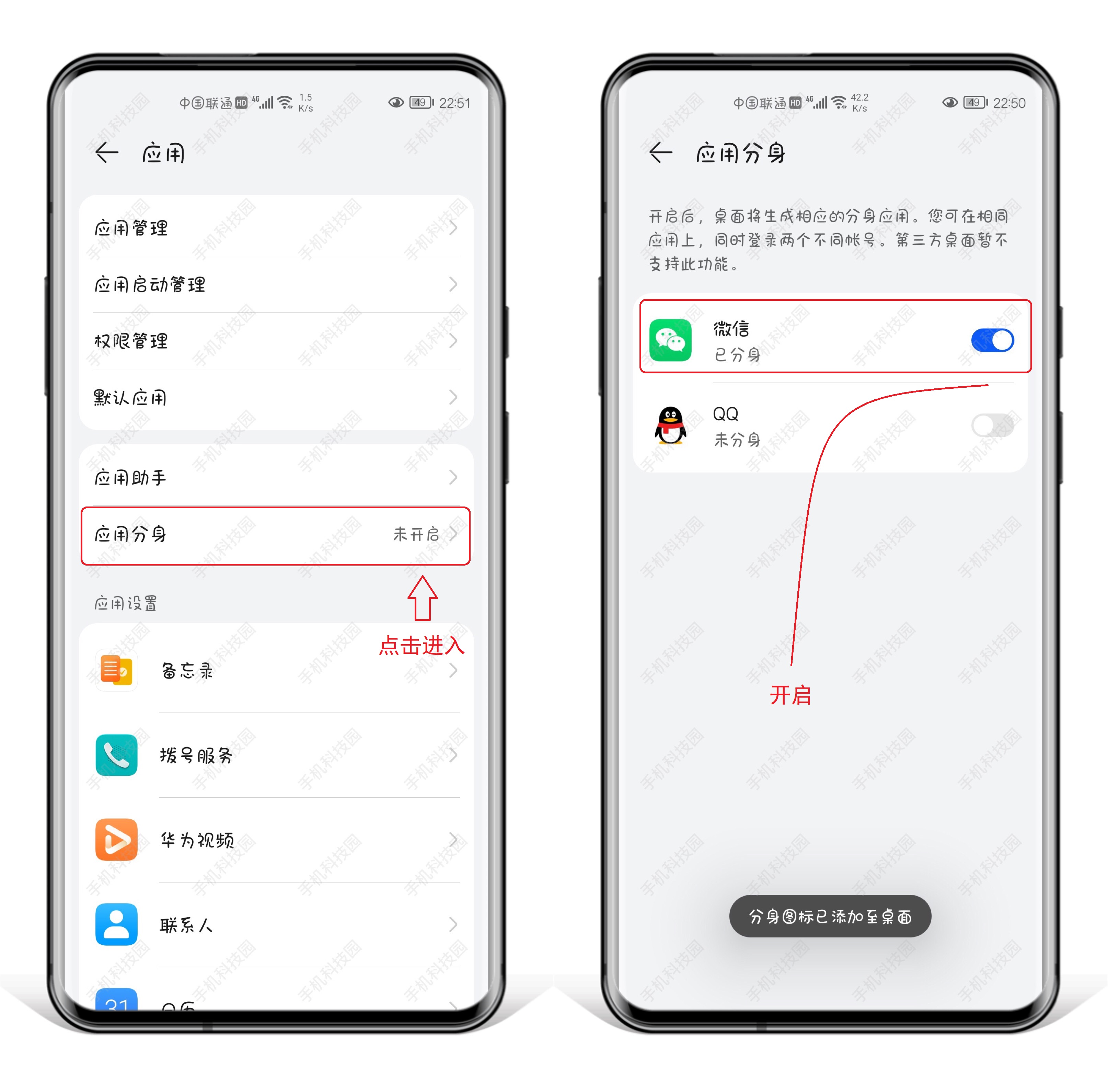
随后回到桌面中,可以发现有两个微信图标,我们就可以在一台设备上,同时登录两个微信号啦。
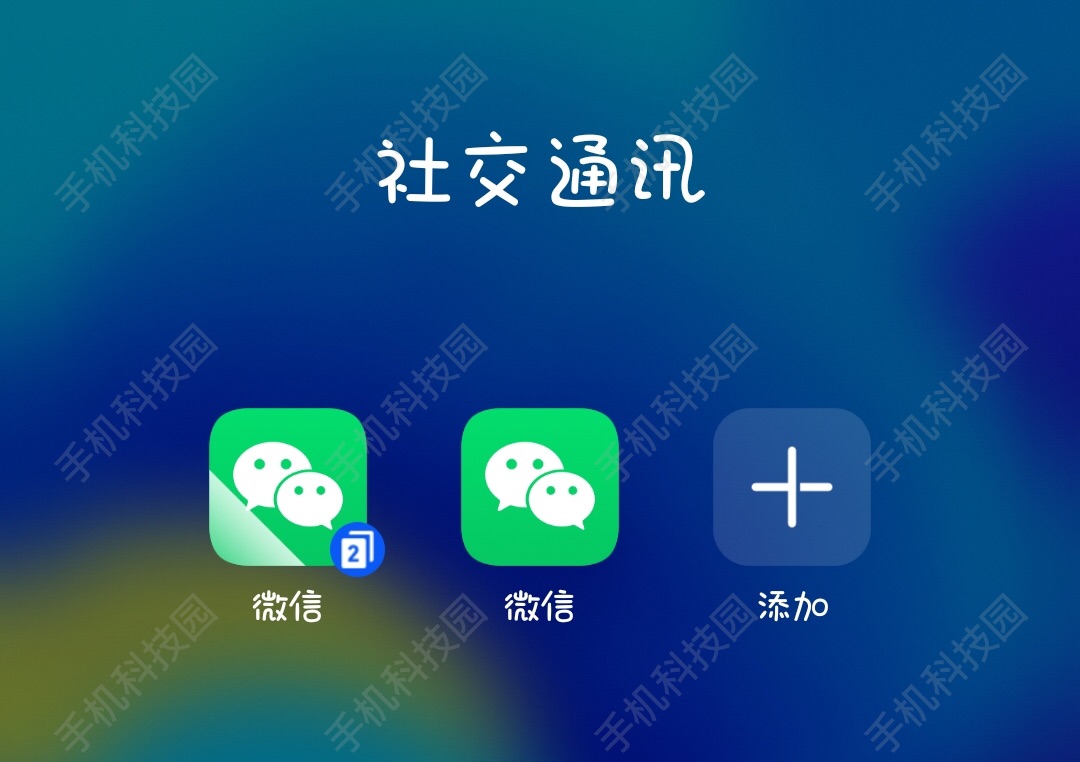
02.通话自动录音
通话录音功能看似微不足道,但在关键时候很有用,比如记录重要通话、遇到诈骗电话保留证据。在拨号界面点击右上角的四个点,进入「设置」,找到「通话自动录音」,开启后面的按钮。
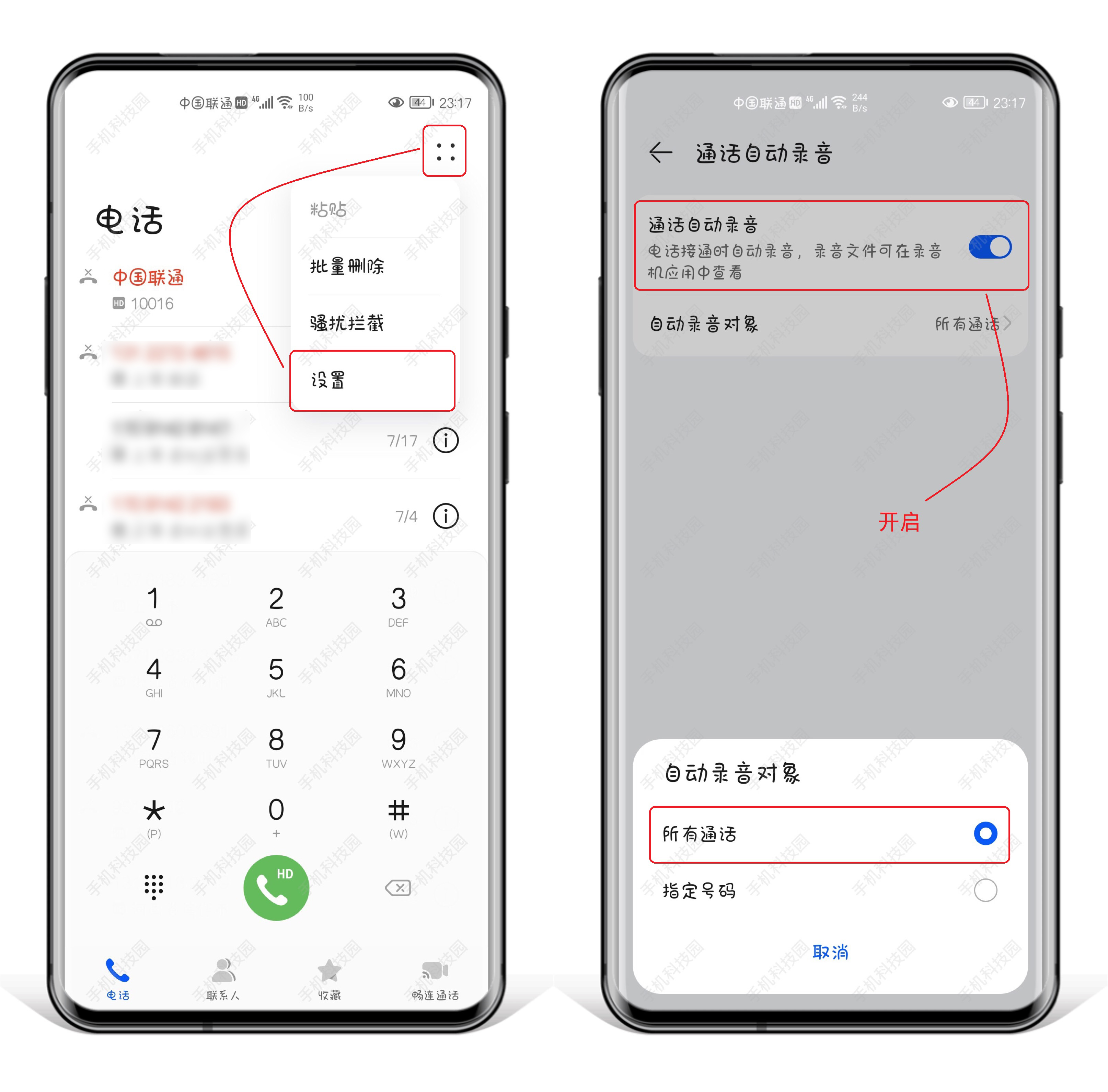
下面我们来进行测试,拨打/接听电话后,自动开始录音,挂断电话后停止录音,可以到录音机里,找到通话录音的音频文件。
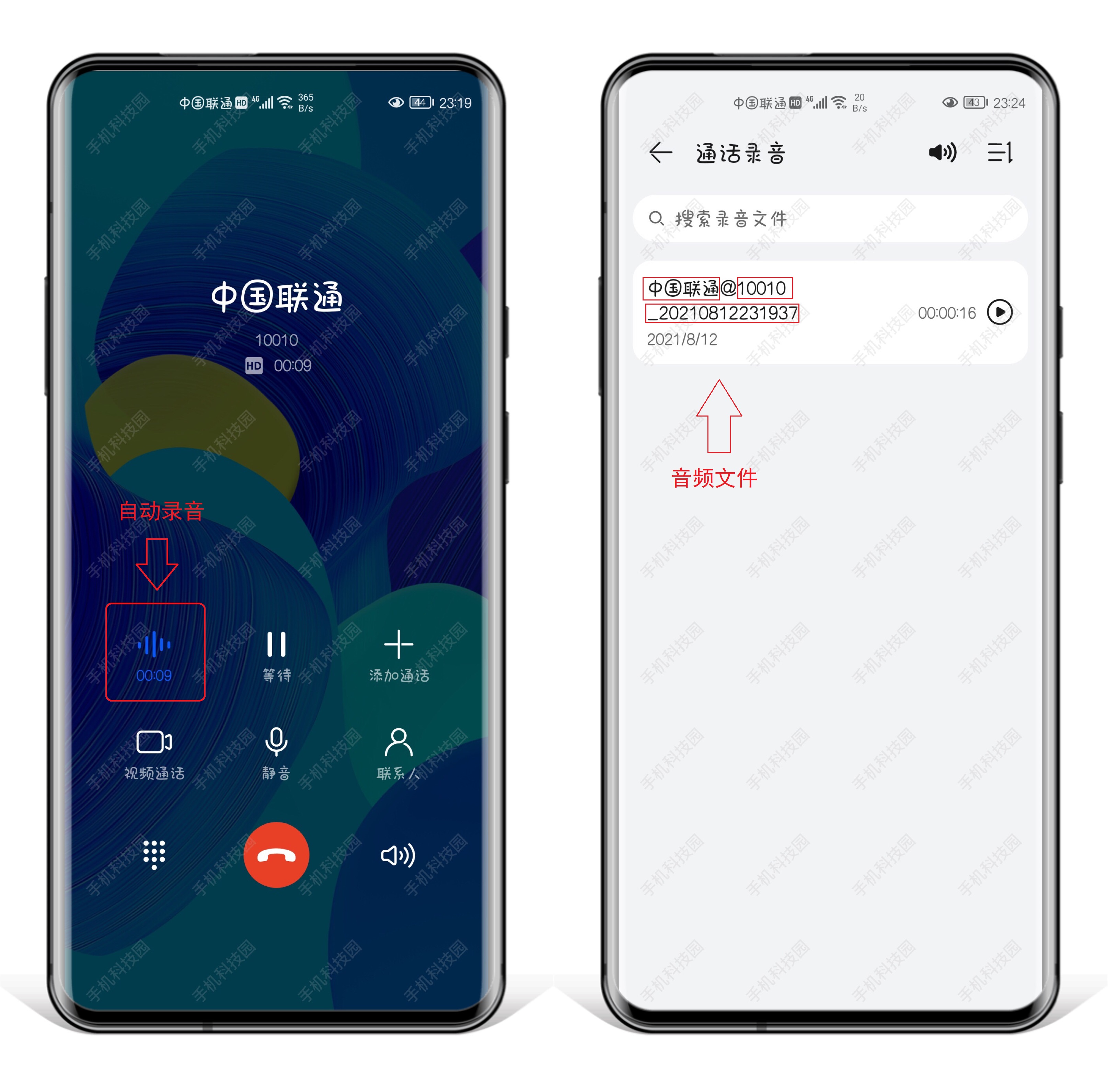
03.指关节长截屏
长截屏也是安卓手机的一大优势!用你的指关节在屏幕上画出“S”形,就能自动滚动截屏了,这让不少苹果用户所羡慕。当然了,苹果手机想要长截图,需要借助第三方工具才行。
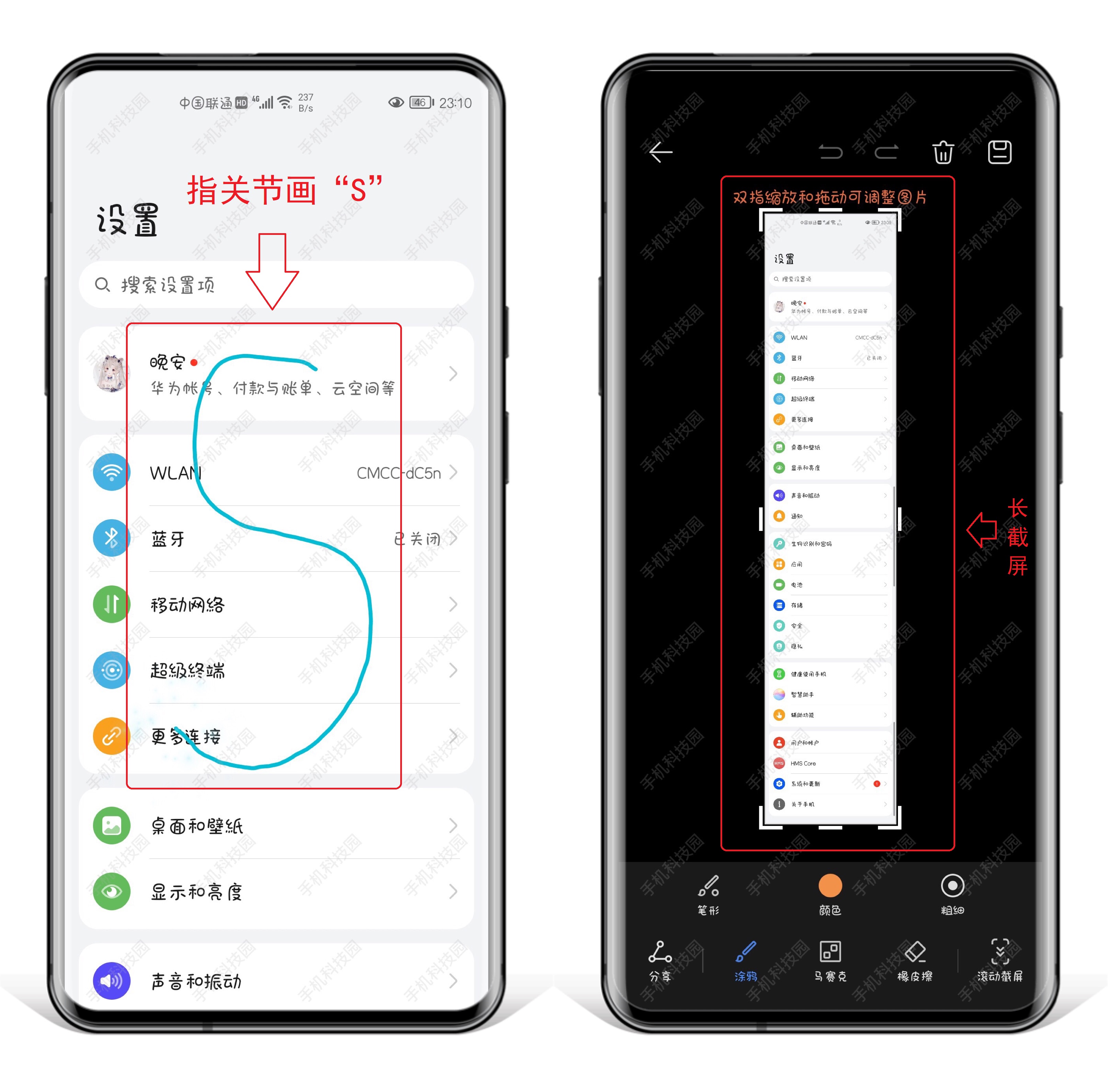
04.高级截屏方式
很多人截屏只会用快捷键,其实安卓手机截屏方式非常多,比如:三指下滑截屏、指关节双击屏幕截屏,用指关节在屏幕上画圆,还能截取各种形状,我个人比较喜欢“心形”图案。
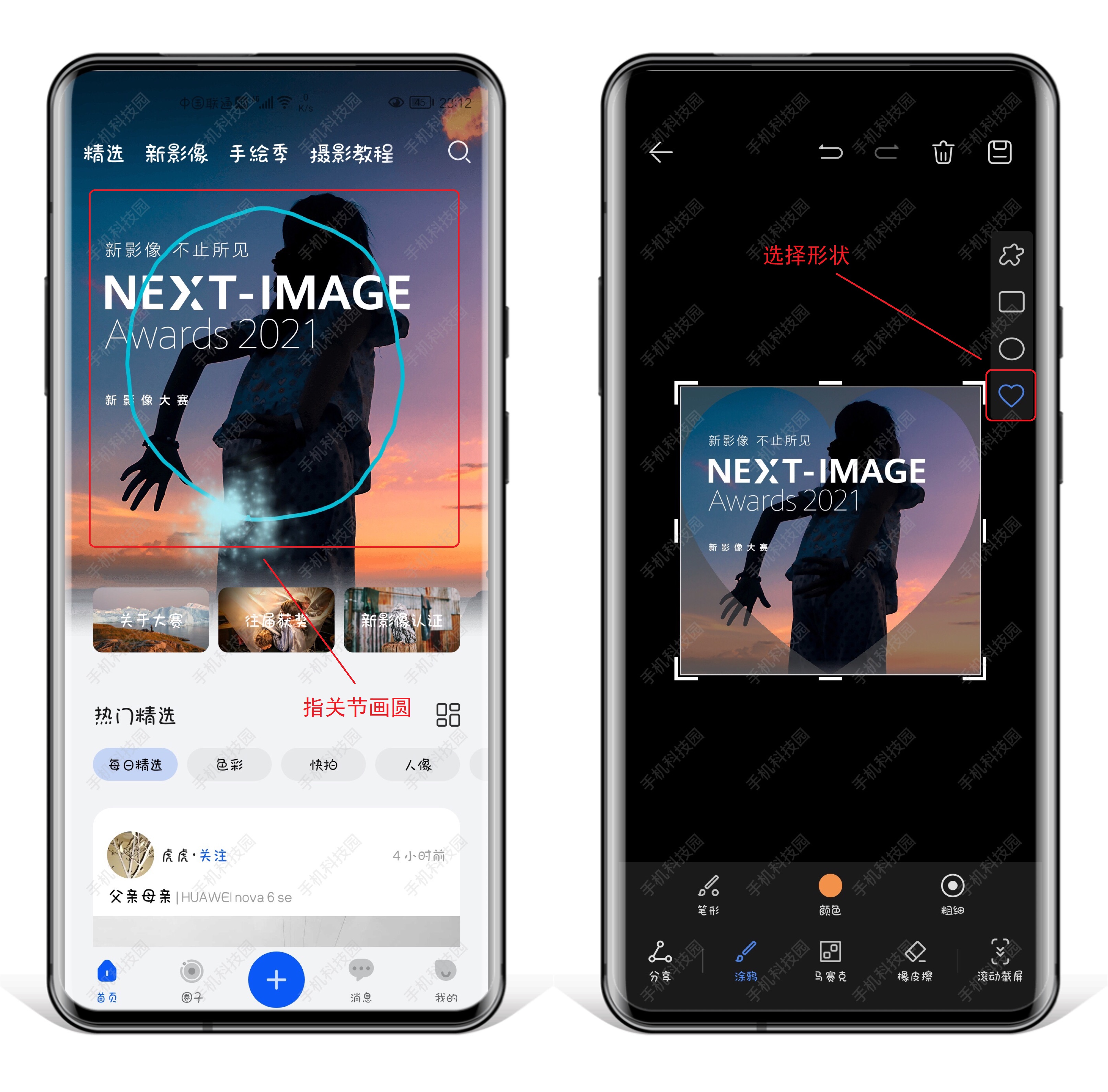
图片保存后,从相册里打开查看,如图所示:

05.熄屏显示时间
顾名思义,就是锁屏后屏幕上会显示时钟。打开手机的设置,找到「桌面和壁纸」,这里有个「熄屏显示」功能,点击进入后,开启后面的开关按钮,你可以设置自己喜欢的显示方式。
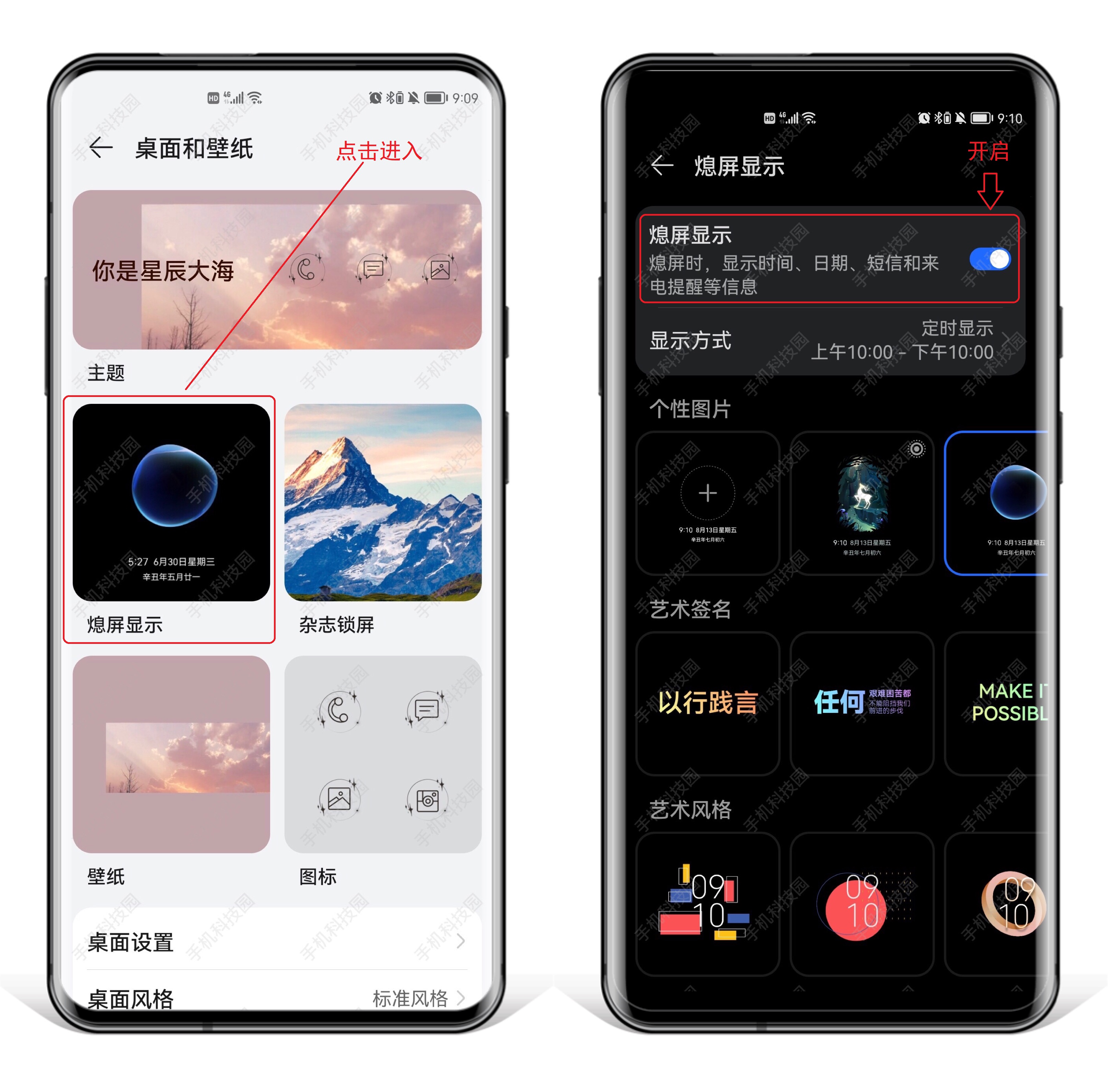
这个功能苹果手机目前没有,我觉得挺方便的,查看时间不用点亮屏幕了,而且不耗电。据说今年的iPhone13会加入熄屏显示。

06.应用分屏操作
安卓手机的分屏操作,也是苹果手机无法做到的,在辅助功能设置里,找到「智慧多窗」,然后开启「智慧多窗应用栏」。
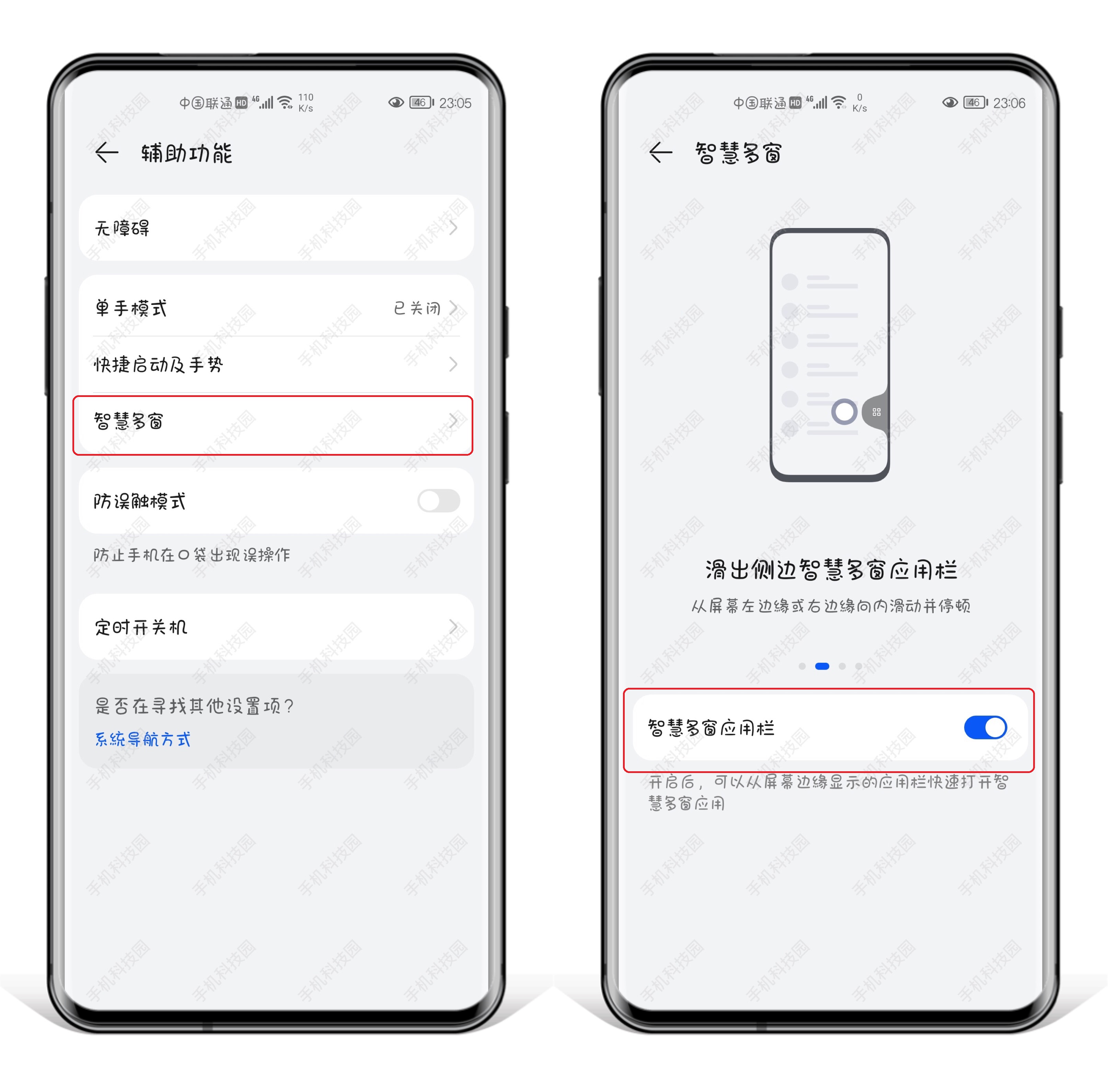
在屏幕的左侧或右侧,向内滑动,侧边出现一个工具栏,我们可以添加一些常用的App;当你在看视频时,如果有微信消息,侧面点击微信图标,就能快速打开小窗口进行回复,特别方便。
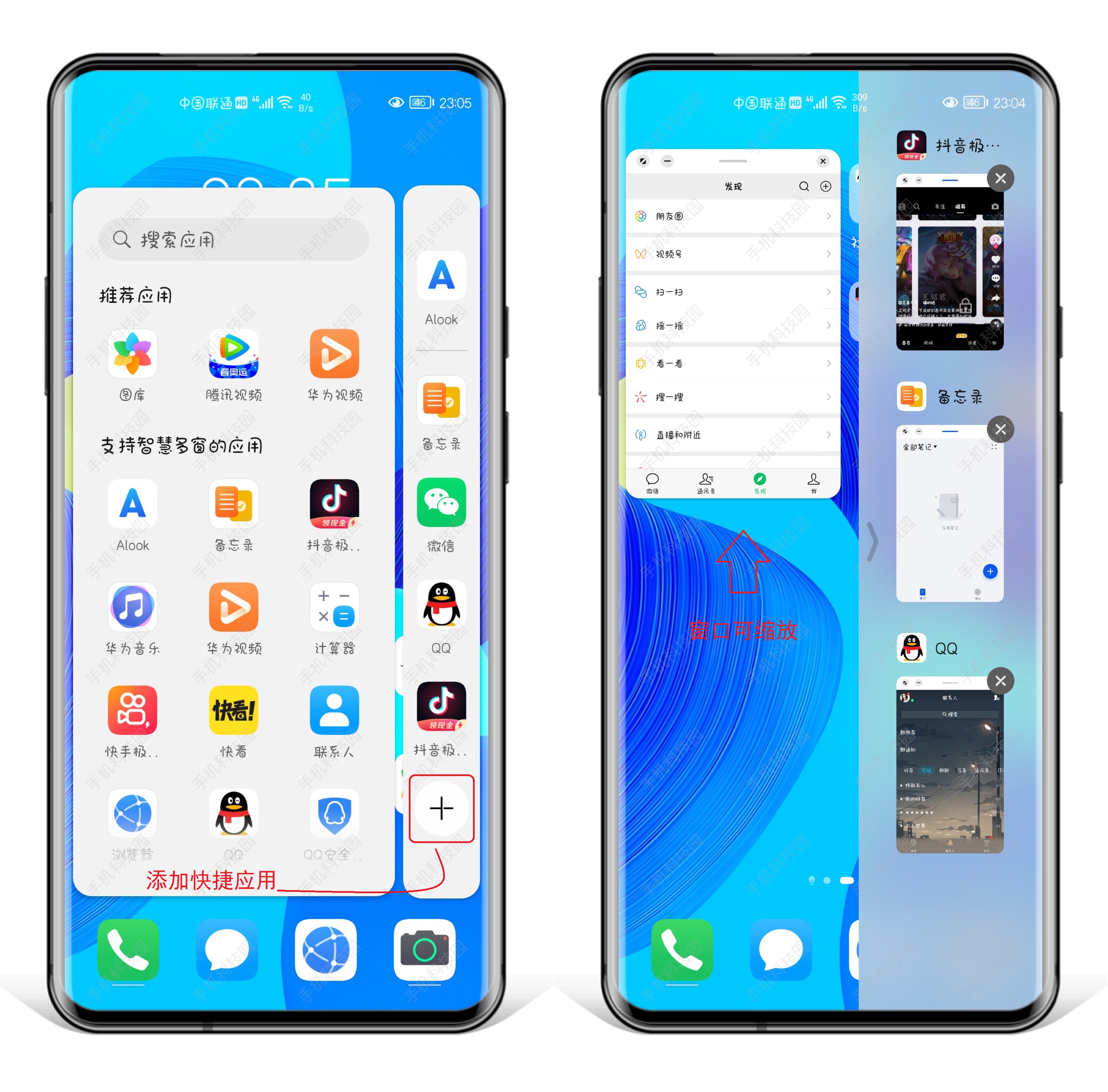
07.识别纸上文字
在安卓手机的负一屏,自带扫一扫功能,平时大家很少用到,它可以扫描各种东西。比如切换到「识文」功能,将镜头对准文稿,就会自动识别出文稿内容,然后复制提取纸上文字。
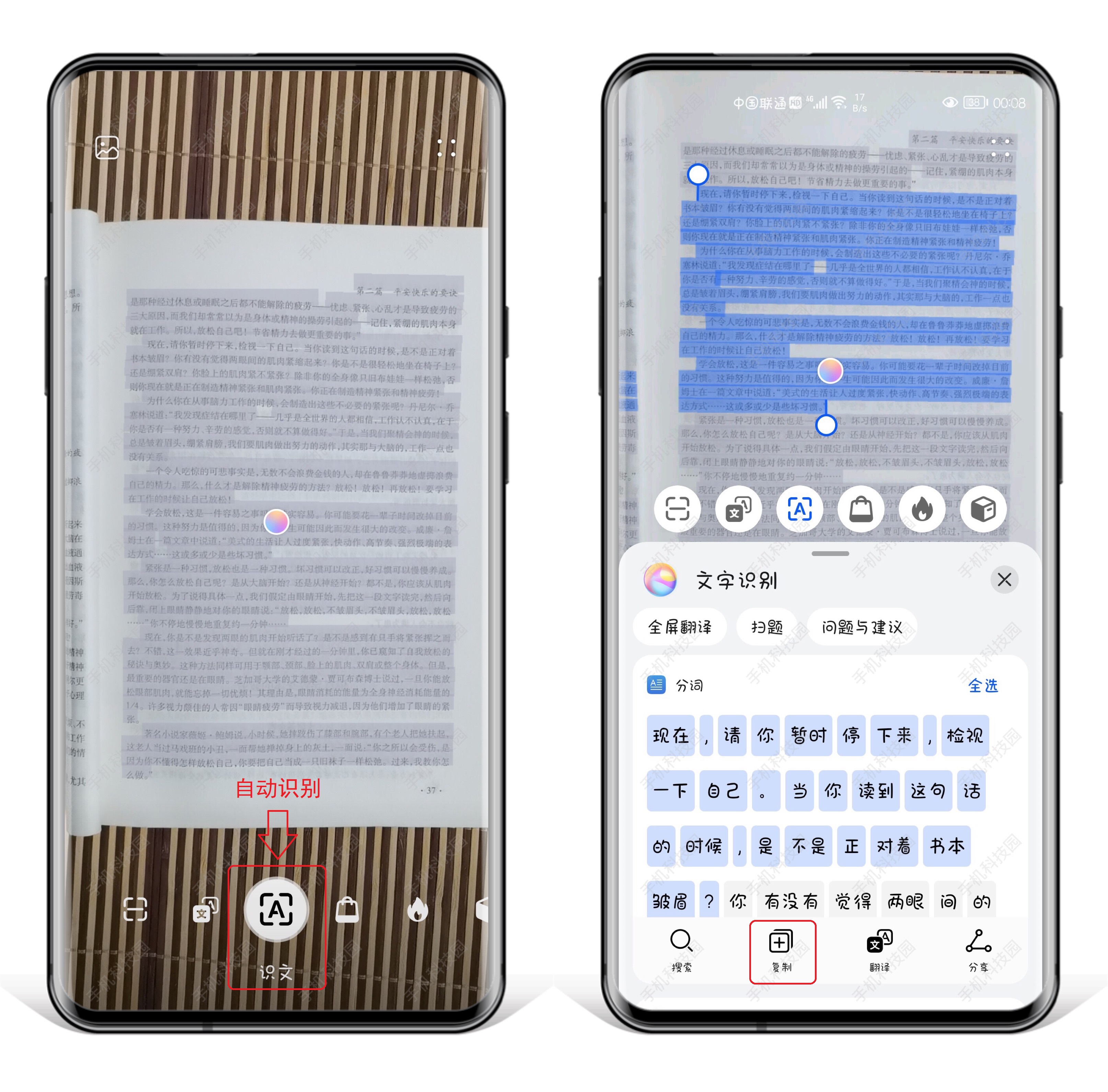
苹果手机虽然没有提取文字的功能,但可以装个「指尖文字识别」,拍一拍就能快速识别文字、表格,就连排版样式就跟原版的一模一样。
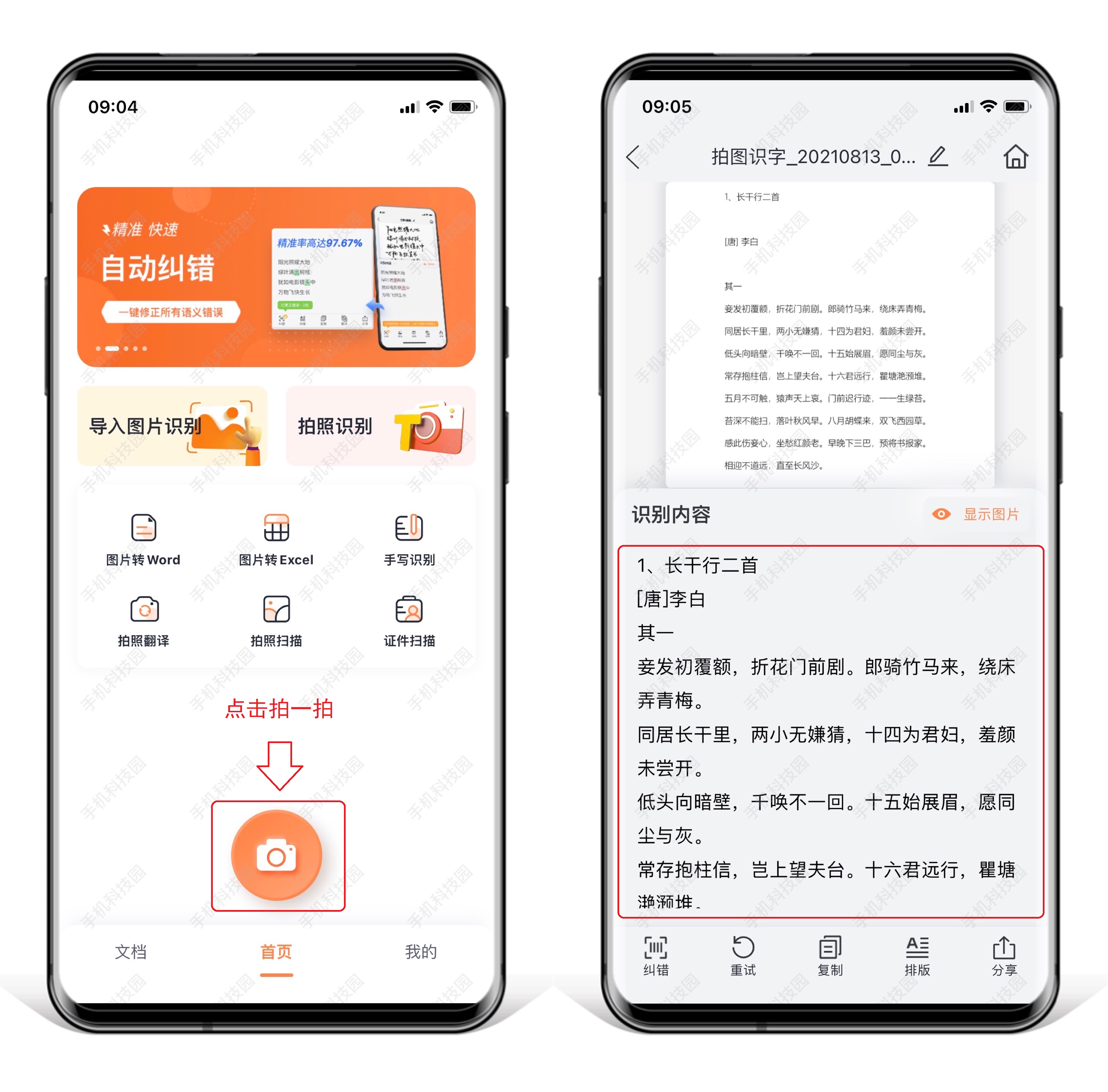
08.语音转成文字
在开会的时候,如果你需要记录会议纪要,打开手机的备忘录,点击底部的「语音」按钮,就可以全程录音,并实时转写成文字。最终我们将会得到一份电子版的会议纪要,开会再也不用手写了。
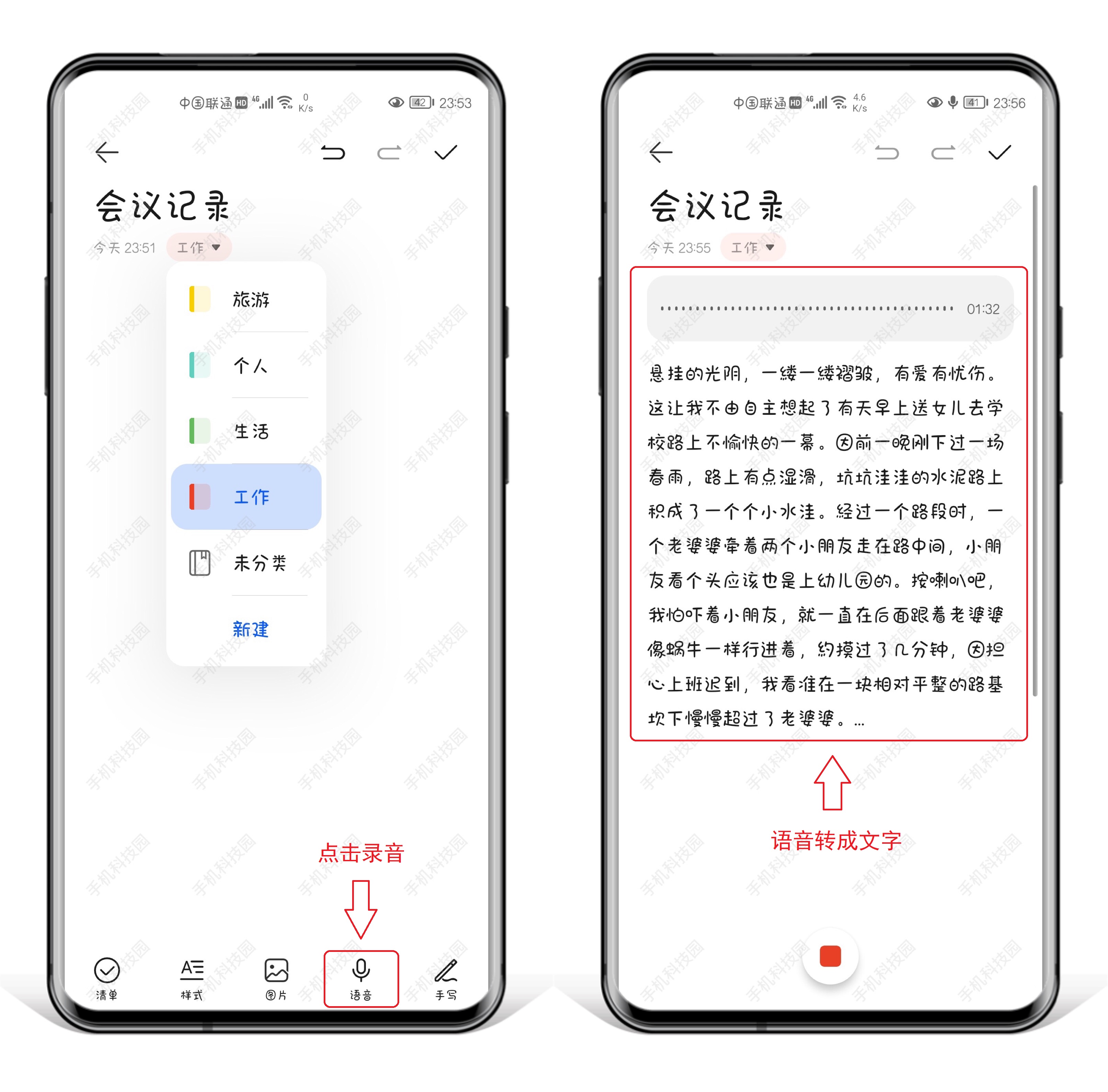
09.应用App上锁
当别人玩你手机时,害怕对方乱翻你的相册、聊天记录?其实你可以将软件给锁住,打开手机「设置」-「安全」-「应用锁」,设置一个专属密码,锁定你的App。
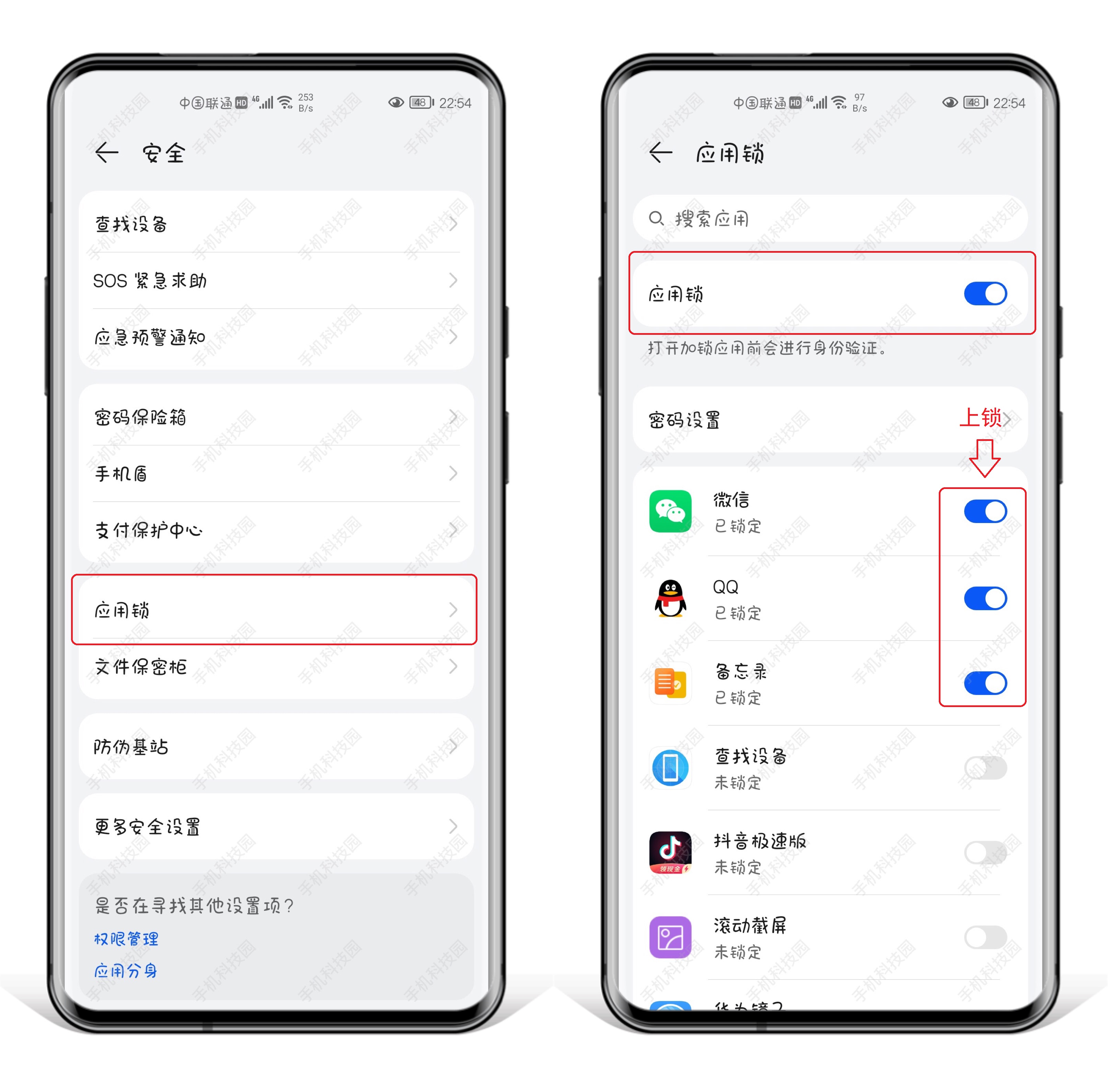
这样别人就打不开了,需要输入密码验证,私密性更高。

10.设置“双系统”
打开手机的隐私设置,进入「隐私空间」,会让你设置一个新的锁屏密码。手机锁屏后,输入不同的密码,可以进入不同的空间,这就是“双系统”,两者互不干扰,用来防女朋友非常好!

写在后面:
今天的内容就到这里了,觉得不错的话可以分享出去,这样能够帮助到更多的人哦。